サポートトップ オンラインマニュアル KeepAlive の設定 KeepAlive の設定
※ コントロールパネルにログイン済みの場合は、⇒ 手順 3. へお進みください。

アカウント名とパスワードを入力し、ログインします。
※ コントロールパネル内で移動する場合は、次の操作を行ってください。
上部メニューの「Webサイト」から「Apache設定変更」をクリックします。
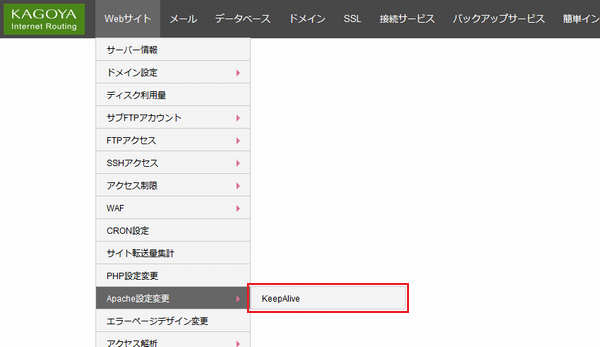
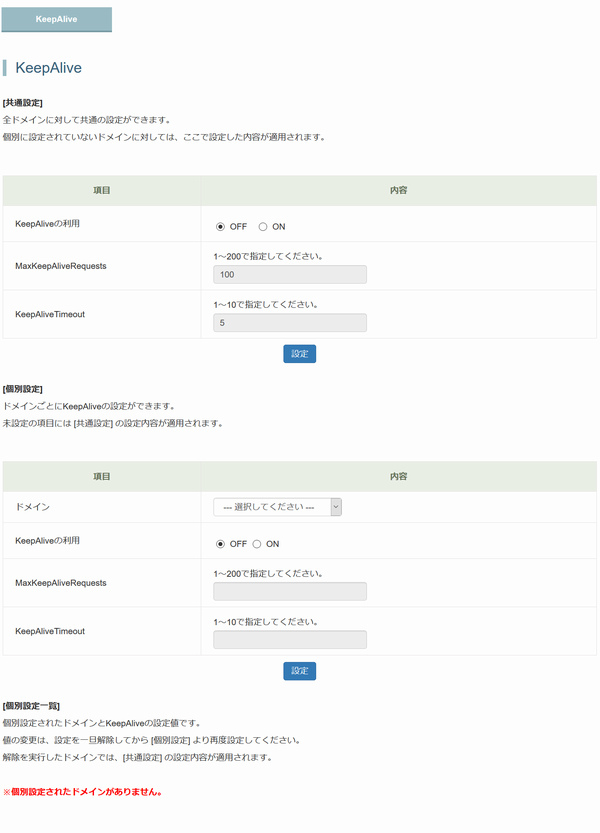
KeepAlive の設定項目が表示されます。
サーバーに設定しているすべてのドメインに対して設定した内容が有効になります。
ドメインごとに設定した内容が有効になります。
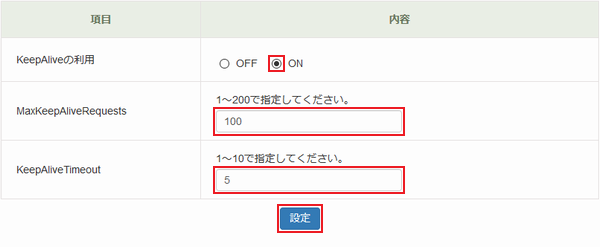
次の項目を変更します。
| KeepAliveの利用 | 有効にする場合は「ON」を選択します。 無効にする場合は「OFF」を選択します。 |
|---|---|
| MaxKeepAliveRequests | 1回の接続(セッション)で受け付けるリクエストの数を1~200で設定します。 初期設定は「100」です。 目安としては、1ページ当たりの読み込みファイル数の平均値より少し多めの数を指定します。
|
| KeepAliveTimeout | 接続しているセッションからのリクエストが来なくなってから切断するまでの待ち時間を1~10秒で設定します。 初期設定は「5」秒です。 目安としては、1ページの読込にかかる平均時間より少し多めの時間を指定します。
|
「設定」をクリックします。

ドメインごとに KeepAlive を設定できます。
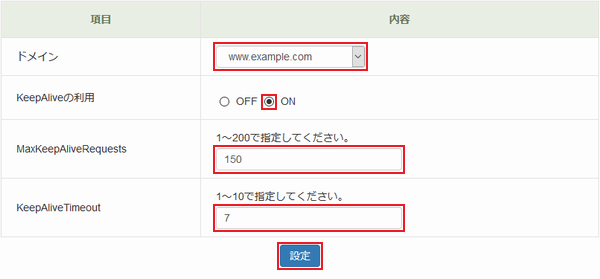
次の項目を変更します。
| ドメイン | 個別に設定するドメインを選択します。 |
|---|---|
| KeepAliveの利用 | 有効にする場合は「ON」を選択します。 無効にする場合は「OFF」を選択します。 |
| MaxKeepAliveRequests | 1回の接続(セッション)で受け付けるリクエストの数を1~200で設定します。 初期設定は「100」です。 目安としては、1ページ当たりの読み込みファイル数の平均値より少し多めの数を指定します。
|
| KeepAliveTimeout | 接続しているセッションからのリクエストが来なくなってから切断するまでの待ち時間を1~10秒で設定します。 初期設定は「5」秒です。 目安としては、1ページの読込にかかる平均時間より少し多めの時間を指定します。
|
「設定」をクリックします。
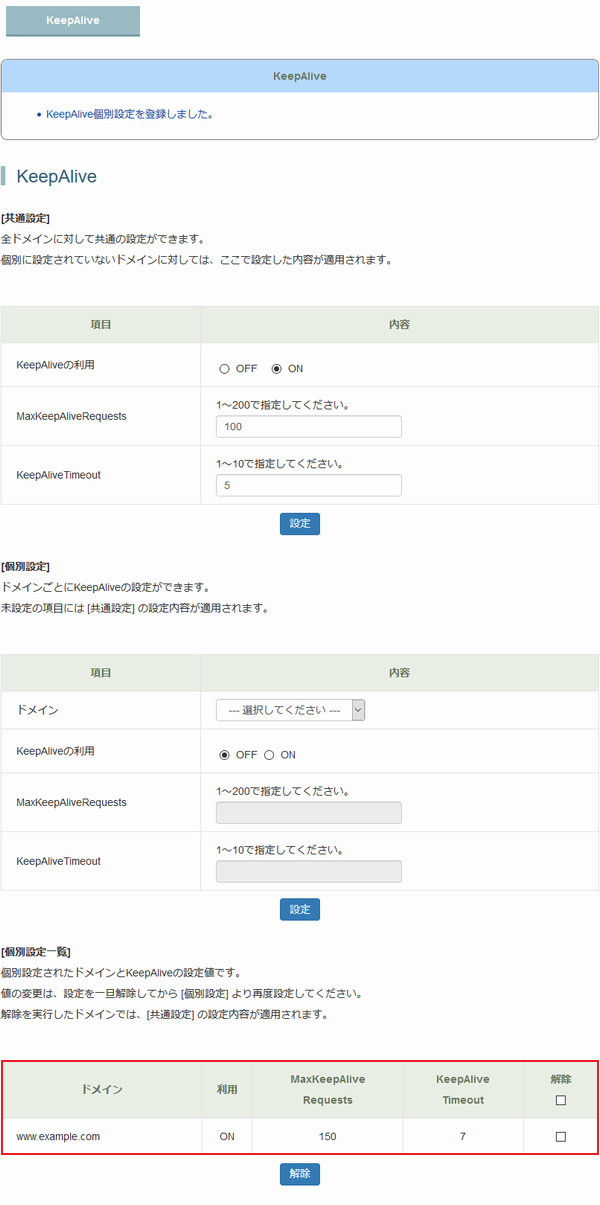
個別設定されたドメインとKeepAliveの設定内容は、ページ下部の一覧表示で確認できます。
設定内容を変更するには、個別設定を解除してから、再度設定し直します。
KeepAlive の個別設定一覧を確認します。
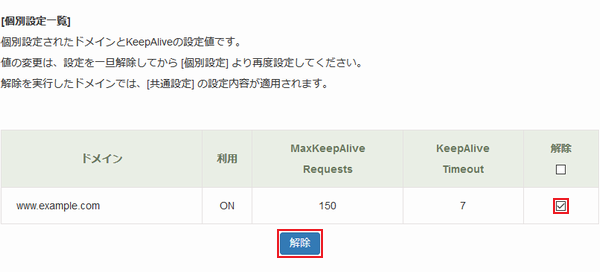
解除する個別設定の「解除」のチェックボックスにチェックを入れ、「解除」をクリックします。
確認ダイアログが表示されます。「OK」をクリックします。
解除が完了すると、「KeepAlive個別設定を解除しました。 」と表示されます。

個別設定を解除したドメインでは、共通設定の KeepAlive 設定が有効になります。